Table of contents
在本指南中,我们将向您展示在Windows 11中卸载更新的几种方法。Windows更新通常包括错误修复、安全补丁和新功能,但它们也可能是有问题的,导致性能问题或计算机运行的其他问题。
如果你在最近更新到Windows 11后遇到问题,解决的简单方法是删除最近安装的更新。 下面列出了Windows 11操作系统中卸载更新的几种方法。
如何删除Windows 11更新.*
注意:所有这些方法在Windows 10上也适用。
方法一:通过Windows更新选项卸载更新。
1. 新闻 窗户 + I 钥匙 同时在你的键盘上点击鼠标,以启动Windows设置。
2. 在新启动的窗口中,选择 窗口更新 从左边的窗格中点击 更新历史 在右侧。

3. 现在点击 卸载更新 根据 相关设置 .
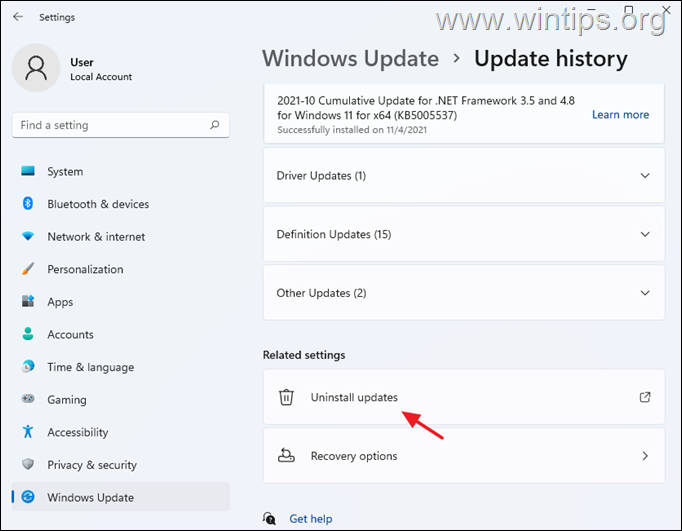
4. 选择您要卸载的更新(或 右键点击 上)并点击 卸载。
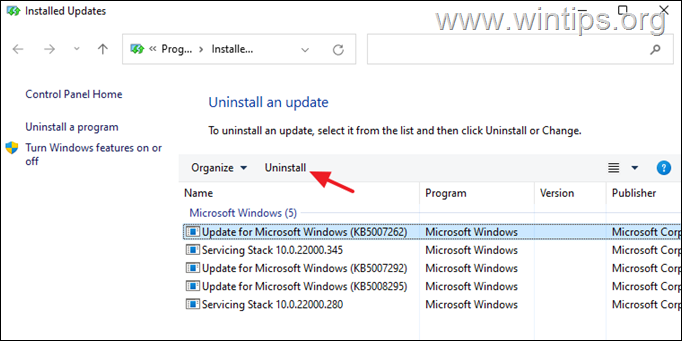
5. 当出现提示时,点击 是 以确认你的决定,并等待程序完成。
6. 一旦更新被卸载。 重新启动 你的电脑。
方法2:从Windows控制面板的 "程序和功能 "中卸载更新。
1. 导航至 控制面板 > 程序和功能 ,或...
-
- 按下 Win+R 键来打开 运行 对话:类型 appwiz.cpl 在搜索框中,按 进入
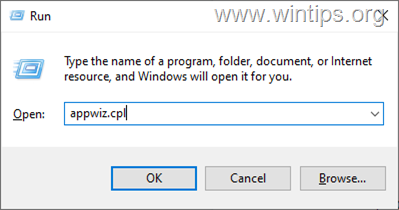
2. 在 "程序和功能 "处点击 查看已安装的更新 在左边的窗格中。
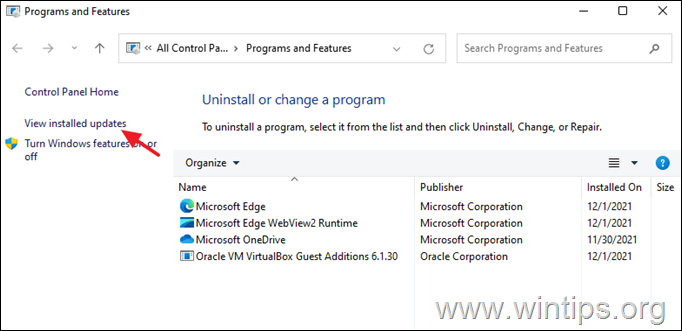
3. 选择,或 右键点击 在您要卸载的更新上,点击 卸载。
4. 当更新删除完成后。 重新启动 你的电脑。
方法3.从命令提示符中删除Windows 11更新。
1. 点击 搜索 图标和类型 医学博士 或 命令提示符。
2. 点击 以管理员身份运行 来启动具有管理权限的命令提示符。
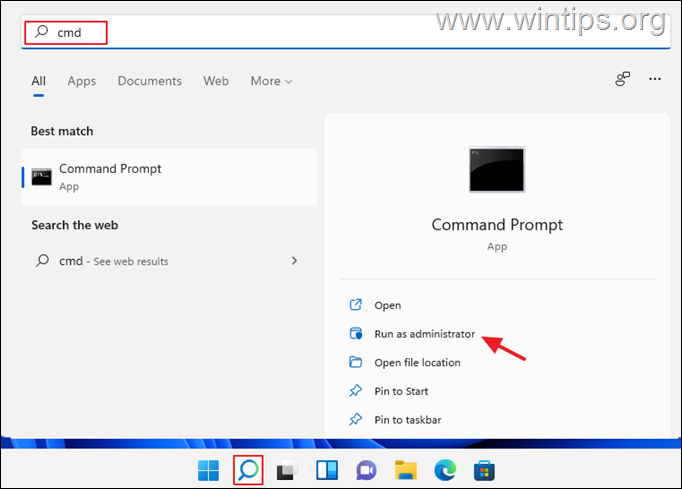
3. 在命令提示符窗口中,输入以下命令并按下 进入 来查看已安装的更新列表。
- wmic qfe list brief /format:table
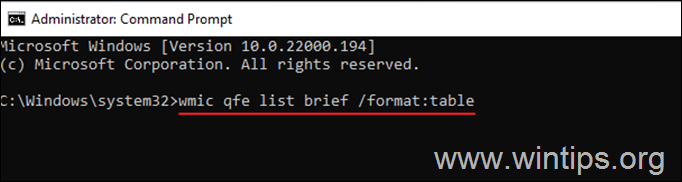
4. 现在看看" HotFixID "一栏,并注意到KB 数 你想卸载的更新的。
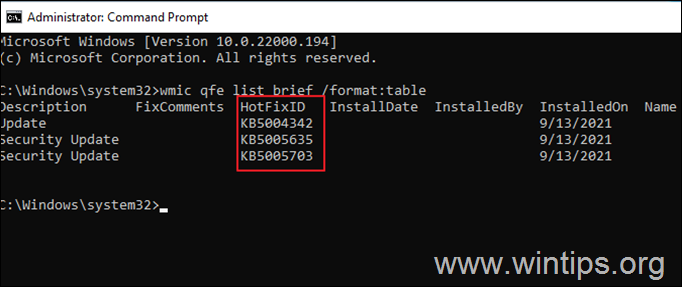
4.现在从命令提示符中删除所需的更新,通过使用以下命令。
- wusa /uninstall /kb:Number
注意:将 "Number "替换为你想删除的更新的KB编号。 例如:要删除KB5005635,请使用此命令。
- wusa /uninstall /kb:5005635
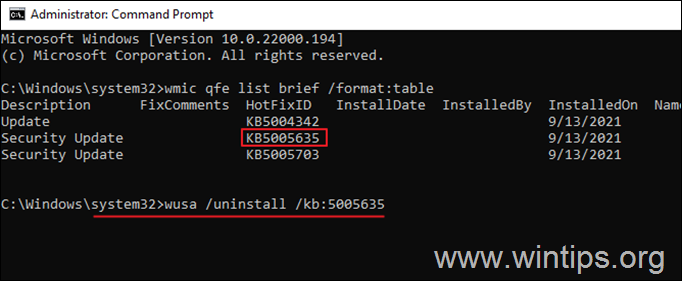
5. 你的屏幕上会出现一个确认框来确认操作。 选择 是 来进行。
6. 当卸载完成后。 重新启动 你的电脑。
方法4.从PowerShell卸载更新。
1. 点击 搜索 图标和类型 poweshell .
2. 点击 以管理员身份运行 来打开具有管理权限的Windows PowerShell。
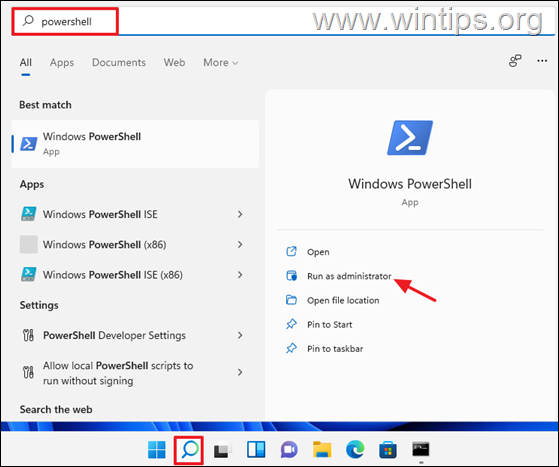
3. 在PowerShell窗口中,输入下面提到的命令并点击 进入 以获得已安装的更新列表。
- wmic qfe list brief /format:table
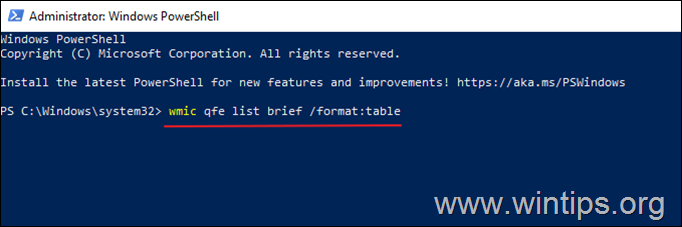
4. 现在你的屏幕上会出现所有安装在你系统上的Windows更新的概览。 注意KB 数 与你想删除的Windows更新相关联。
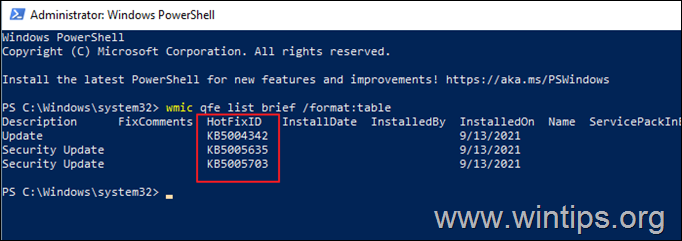
4. 现在执行以下命令,在PowerShell中删除所需的更新。
- wusa /uninstall /kb:Number
注意:将 "Number "替换为你想删除的更新的KB编号。 例如:要删除KB5005635,请使用此命令。
- wusa /uninstall /kb:5005635
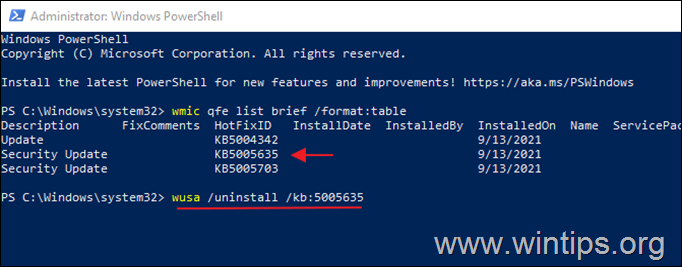
5. 如果出现确认提示,选择 是 一旦这个过程完成。 重新启动 你的电脑。
就是这样!让我知道本指南是否对你有帮助,请留下你的经验评论。 请喜欢并分享本指南以帮助他人。

Andy Davis
A system administrator s blog about Windows





